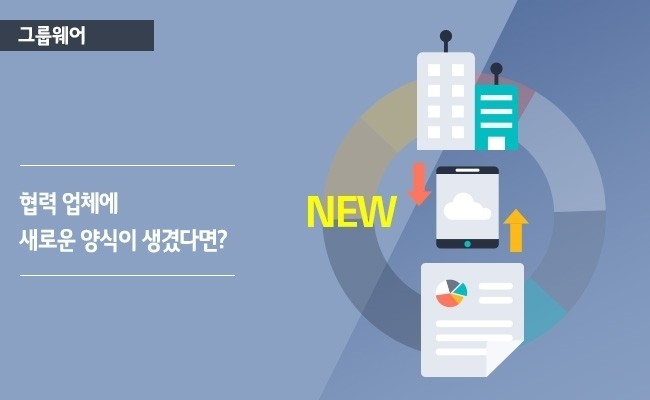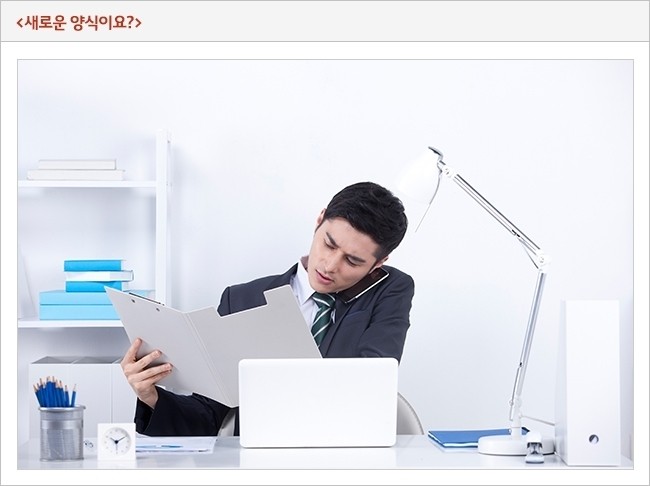협력업체, 새로운 양식?
[A to Z] 협력 업체에 새로운 양식이 생겼다면?
LG U+ 그룹웨어에는 전자결재 기능이 들어가 있는데요. 전자결재 기능을 사용하여 기안을 작성하거나 결재할 수 있습니다.
결재에는 내부결재 및 외부결재는 물론 협조공문 등 다양한 것들이 존재합니다. 그 얘기는 결재에 따라 다양한 양식이 존재한다는 것이죠. 이런 양식들이 회사의 사정에 따라 혹은 업무에 따라 바뀌는 경우가 있는데요.
한창 바쁘게 업무를 보고 있던 조남우 사원이 전화를 받으며 괴로워하는데요. 왜 그러는 걸까요?
협력 업체가 당장 새로운 양식으로 서류를 보내달라고 하는데 어떻게 해야 쉽고 빠르게 일을 처리할 수 있을까요?
LG U+ 그룹웨어 접속
<LG U+ 그룹웨어 메인화면>
<메인화면 우측상단 확대본>
전자결재 메인 페이지에서 우측상단을 보시면 톱니바퀴의 아이콘이 보이실 겁니다. 톱니바퀴 모양을 누른 뒤, 그룹웨어관리자를 눌러 이동합니다.
<그룹웨어관리자 화면>
그룹웨어관리자로 이동하면 다음과 같은 화면을 보시게 될 텐데요. 여기서 좌측에 있는 전자결재 부분을 클릭합니다.
<그룹웨어관리자 전자결재 화면>
전자결재로 이동하시면 페이지 위에 양식들에 대한 카테고리가 나열되어 있는 걸 보실 수 있는데요. 여기서 양식관리를 누른 뒤, 양식추가를 눌러 이동합니다.
<양식추가 화면>
양식추가 화면인데요. 1번에 결제 유형과 양식 구분 등 큰 틀의 내용을 적고, 2번에 새롭게 추가된 양식을 추가하시면 됩니다.
<양식추가 화면(상세화면)>
양식을 추가하는 부분인데요. 이런 형식으로 넣으시면 됩니다.
<양식추가 저장>
양식추가가 모두 끝났다면 저장을 눌러줍니다. 그럼 위와 같은 창이 뜹니다.
<전자결재 화면(양식추가 완료)>
저장을 누르면 다시 그룹웨어관리자에서 전자결재 카테고리로 이동하는데요. 위의 그림을 보시면 맨 위에 새로운 양식이 추가되었음을 확인할 수 있습니다.
오늘은 LG U+ 그룹웨어에 있는 전자결재에 대해 알아봤는데요. 회사 내부에서나 외부 협력 업체 등에서 결재 및 기타 양식이 바뀌었다고 해도 어렵게 생각하지 마시고 이처럼 쉽고 빠르게 추가하셔서 수월한 업무처리 하시길 바라요.